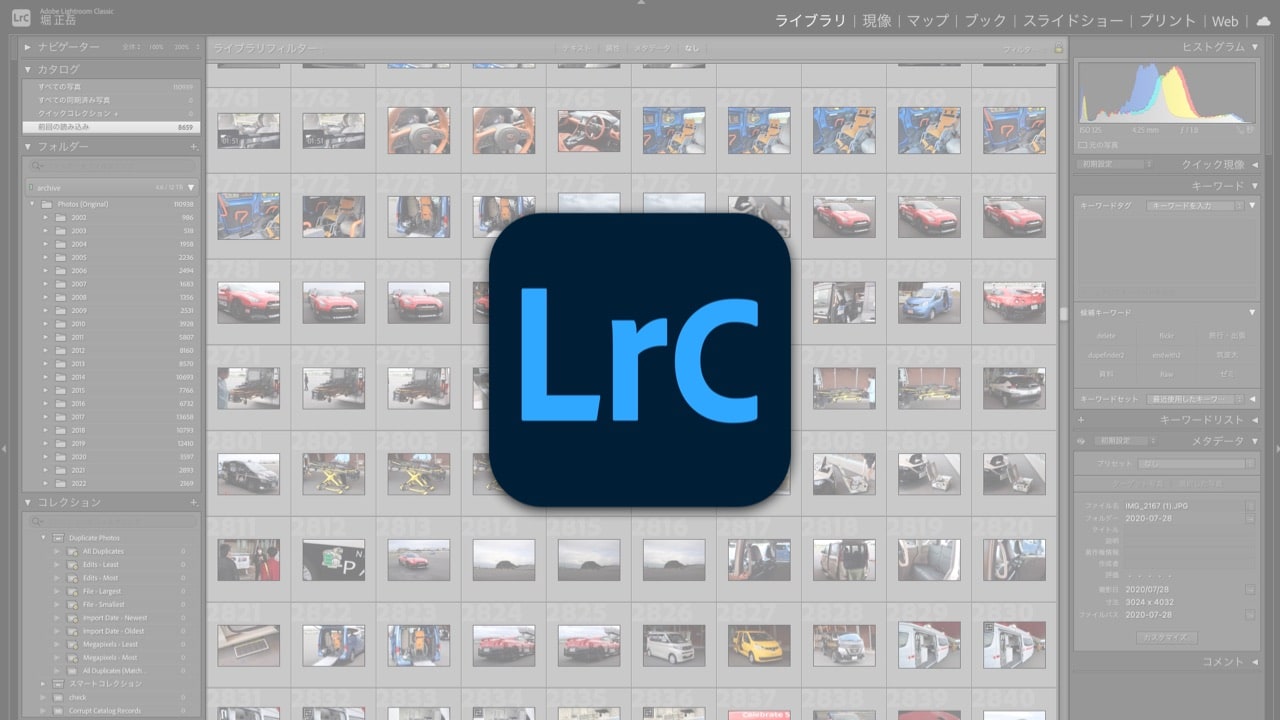iPhone版Fantasticalは音声認識と親和性の高いカレンダーアプリの新風

iPhoneのカレンダーアプリといえば、小さなスクリーンでどうやってフルサイズのカレンダーを表示するか、あるいは操作するかというチャンレンジになっています。
しかし新登場したiPhone版のFantasticalはそういった従来のハードルを素通りする感じのUIを提供しています。なるほどそうきたか!
自然なことばでカレンダーに入力
もともと Fantastical (ファンタスティカル)は Mac のメニューから短文で予定を入力できる便利なカレンダーです。Lifehacking.jp では過去にこちらで記事にしています。
たとえば「12/5の午後5時からミーティング」というのであれば、「ミーティング 12/5 5pm」と打ち込んでも、「ミーティング at 5pm on Wed」と打ち込んでも、なんとなく英語にしておけば予定を入力できるのです。
iPhone版のFantasticalもそれを踏襲しています。
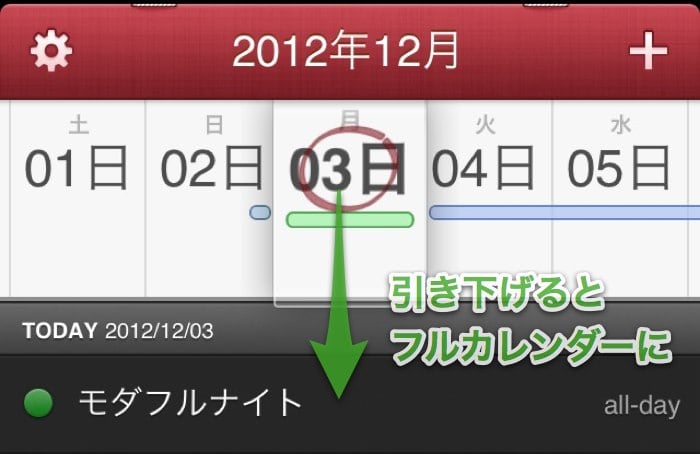
立ち上げると、予定がリストで表示されます。このリストがFantasticalの特徴です。そうそう、今日はモダフルナイトでした。
この上のカレンダー部分は左右にフリックすると、リストも動的に変わります。色のバーは予定の有無を視覚的に表示しています。
このカレンダー部分を指で引き下げると、カレンダーのビューを変更できます。
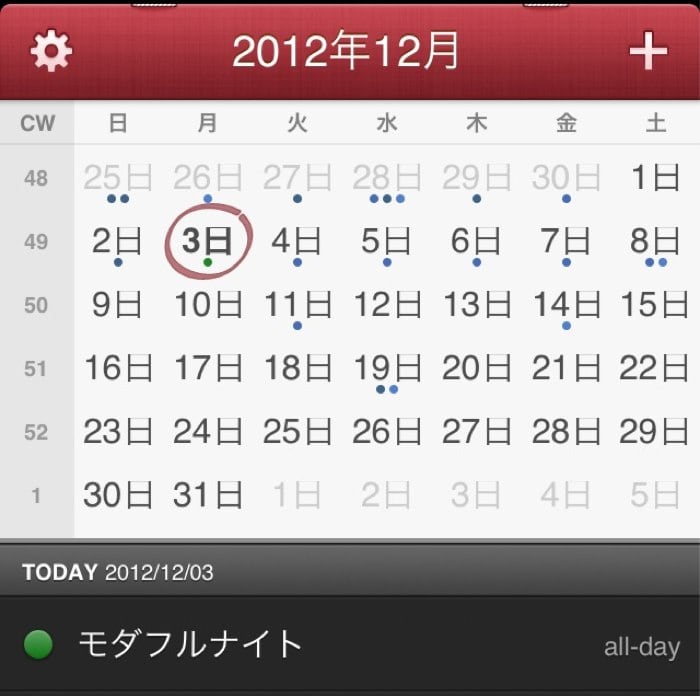
このようにフルカレンダーになります。しかしやはり予定の詳細はリストからみるのがFantastical流です。考えてみれば無理してフルカンレダー上に予定がテキストで見えていることにあまり意味はないですしね。
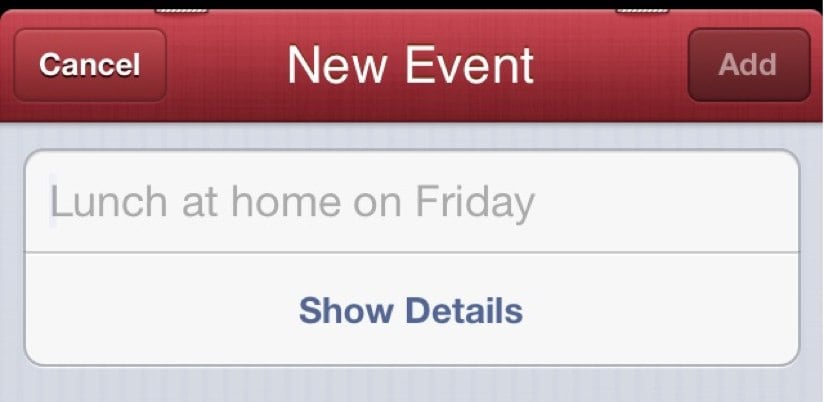
特徴的なのは予定の入力です。入力欄を開くと、テキストボックスがあるだけでちょっと戸惑いますが、ここに英語的な表現で予定を入れてみましょう。
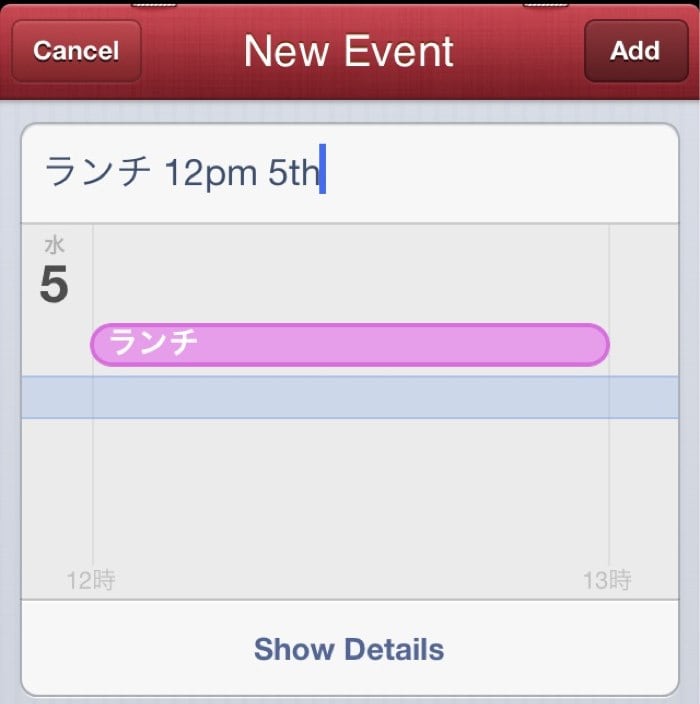
順序はそれほど気にしなくても大丈夫です。すると、“pm” や “Friday” といったキーワードに反応してなんだかてきとうに予定の詳細が入力され、自動的にその日に他の予定が前後にないかが表示されました。
実はこれがとてもうれしくて、他の多くのカレンダーは重複して予定を入力してしまってから「あ、重なっている!」ということになるのですが、Fantasticalなら入力時にそれを確認して避ける事ができます。
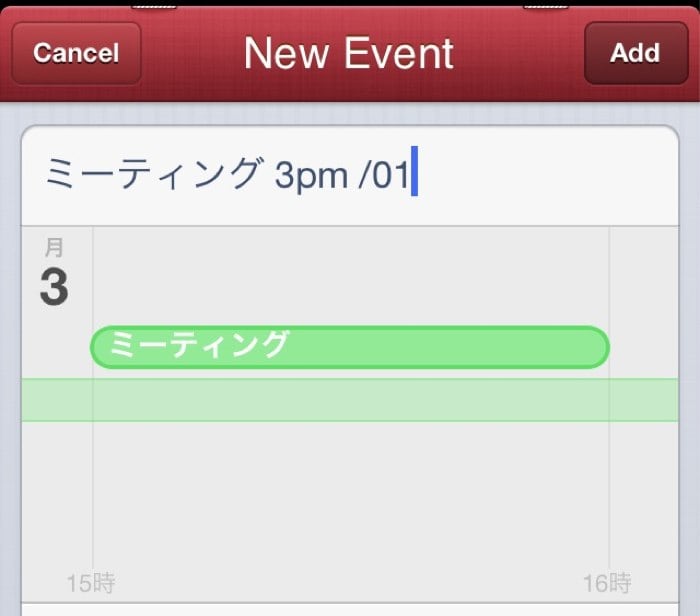
カレンダーを指定したい場合は「/」記号のあとにカレンダーの最初の数文字を入れるだけであとは補完してくれます。
Fantastical的英語入力を実践してみよう
というわけでFantasticalは必要な十分な予定表示と、英語的なあいまい表現でも正確に予定を入れてくれるところが実際に使う上で秀逸です。
でも英語をしらないと入力できないじゃないか…という人も次のいくつかの表現を抑えるだけでFantasticalに自在に予定を入れられるようになるでしょう。
-
“Meeting at Office on Friday: これは「場所は Office」曜日は「Friday」で「Meeting」という予定を作ります。
-
“Meeting from 5 to 8”:これだけで、5時から8時の予定をいれてくれます
-
“Event on 5th”:これがちょっと面倒ですが、日付と時間を混同しそうな場合は、“12/5"か、“5th” と入力しないと「5時」と受け取られてしまう場合があります。
面倒にみえますが、覚えなくてはいけないのはせいぜい on と at くらいのものですので、やってみると意外に楽に予定を入力できます。そしてこの機能のおかげで、さらりと音声認識から予定が入れられるわけですね。
FantasticalはデフォルトでiOSのカレンダーにのみ対応していますので、Google Calendarと連携したい場合には個別に同期をしておく必要があります。